WPS表格阴影边框怎么设置
时间:2024/6/24作者:未知来源:盾怪网教程人气:
- [摘要]文本框是我们是使用金山WPS这款办公软件时常常需要使用到的小工具,文本框具有插入的位置灵活,而且形式醒目的作用。经常使用WPS表格的朋友应该知道,文本框添加阴影效果可以让文本看起来更好看,在WPS文...
文本框是我们是使用金山WPS这款办公软件时常常需要使用到的小工具,文本框具有插入的位置灵活,而且形式醒目的作用。经常使用WPS表格的朋友应该知道,文本框添加阴影效果可以让文本看起来更好看,在WPS文字中可以对文档进行阴影效果的设置,下面小编就给大家介绍如何给文本框添加阴影效果。
表格在文档中充当着一个极其重要的角色,既然是这样,那么你对它了解多少呢?除了可以设置图表区的单色填充与单色边框外,还可以设置图表阴影特效,下面为大家介绍下wps文字中如何设置表格边框,对此不熟练的朋友可以参考下本文。
WPS表格阴影边框如何设置
打开WPS表格,并插入一张图。
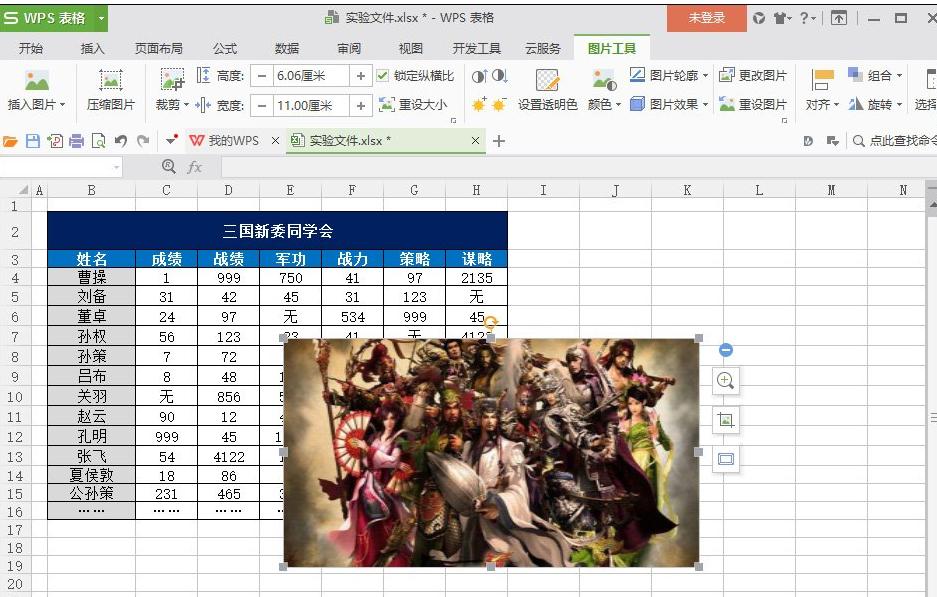
点击“插入”选项,在其子菜单中选择“形状”工具,选择“矩形”。
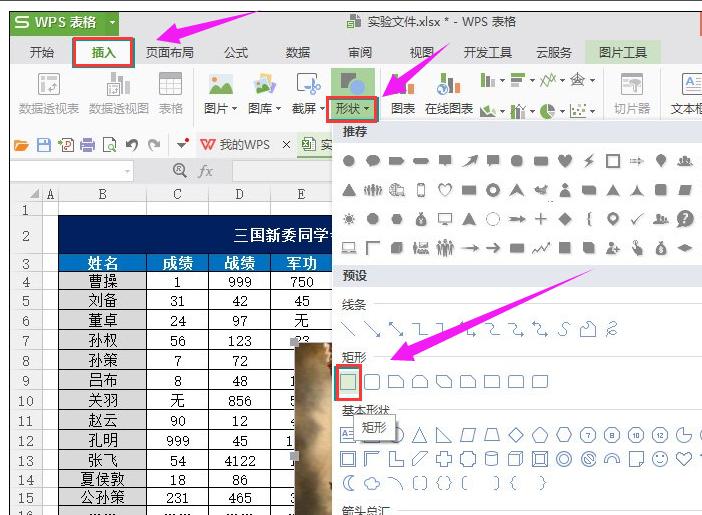
矩形的大小比图片小一点就可以。
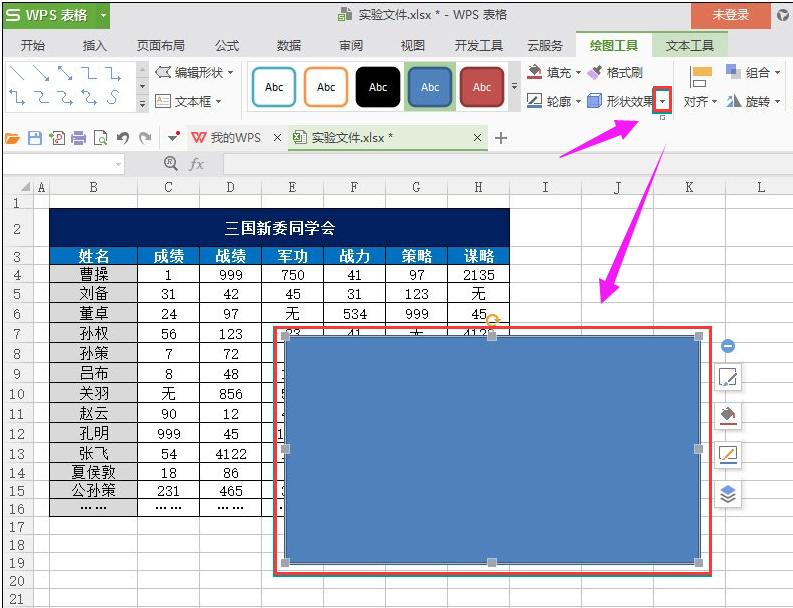
选中矩形,点击上方“形状效果”下拉菜单中的“阴影”,可以发现里面有“外部”、“内部”、“透视”三种阴影效果,可根据自己实际需要选择,(这里选择一种常见的“右上对角透视”为例。)
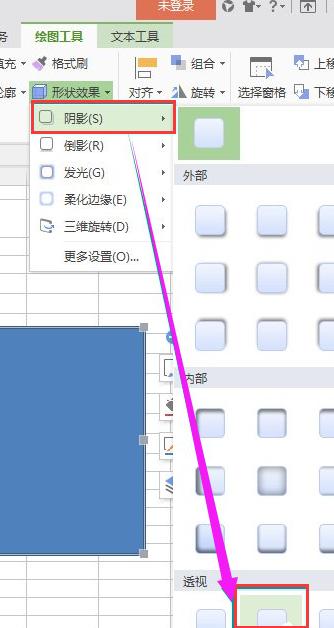
点击“右上对角透视”图标,回到主界面,可以发现插入的图形就有了阴影效果了。
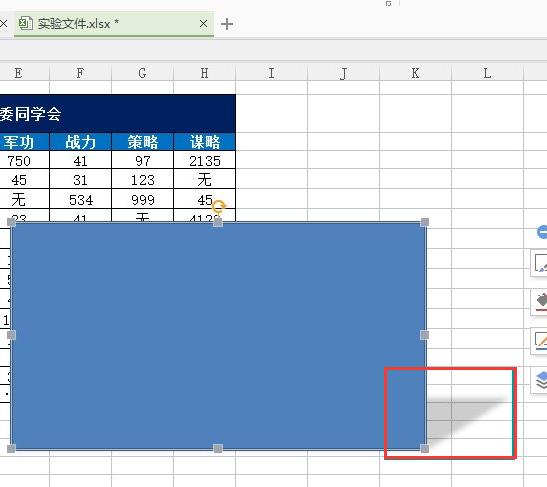
右键矩形,点击“置于底层”→“置于底层”,
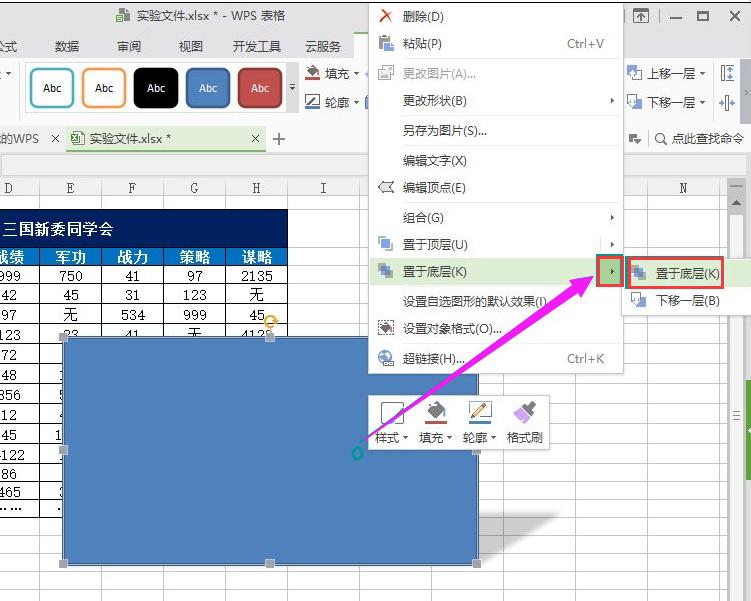
可以看到最终效果。
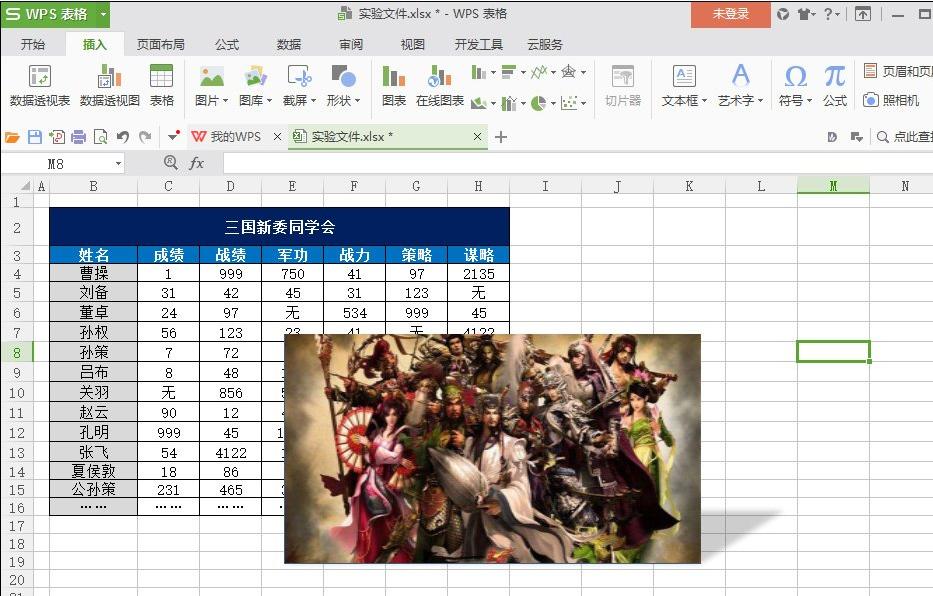
以上就是WPS表格阴影边框设置的方法,心动的话,就赶紧动手试一下吧。
Office办公软件是办公的第一选择,这个地球人都知道。除了微软Office,市面上也存在很多其他Office类软件。
关键词:WPS表格阴影边框如何设置